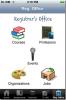Како променити подразумевани прегледник иПхоне са Цхангер Бровсер-ом
Тако да имате иПхоне, иПод Тоуцх или иПад на којима вршите много прегледавања веба, али нисте баш велики фан Сафарија и имате још један омиљени веб претраживач. Да ли бисте радије користили било који прегледач треће стране по вашем избору као подразумевани прегледач на вашем иОС уређају? Имамо добре вести за вас! Иако Аппле не нуди стандардно такву опцију у иОС-у, лако је можете добити помоћу подешавања Бровсер Цхангер Цидиа, све док су ваши иПхоне, иПад или иПод Тоуцх у прекиду. Прочитајте за више детаља и упутства за инсталацију.

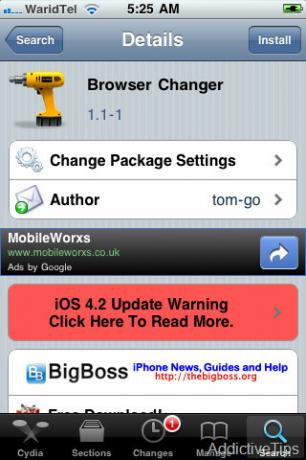
Суочимо се са тим - Сафари за многе људе није највидљивији интернет претраживач на иОС уређајима, посебно за особе са затворима. С одличним претраживачима треће стране као што су Скифире, Опера Мини и Мерцури Про итд. сада лако доступни, имате много одрживих и богатих избора. Иако можете да користите све ове прегледаче, а Сафари задржите као подразумеване ручним покретањем, кад год желите да бисте претраживали Интернет, Сафари ће и даље искакати за отварање веза из других апликација, све док је постављено као Уобичајено. То се мења Бровсер Цхангер. Омогућава вам да измените подразумевани интернет претраживач за све апликације, укључујући Гоогле и Иахоо мапе, тако да без обзира из које апликације отварате везу, она се отвара у вашем прегледачу по избору.
За промену подразумеваног прегледача помоћу програма Бровсер Цхангер потребно је да имате инсталирани иПхоне са Цидиа инсталираним на верзији фирмвера иОС 3 или новијем. Јесте ли спремни за то? Једноставно следите ова упутства.
- Први корак је покретање Цидиа на телефону.
- Затим морамо додати извор спремишта Цидиа изворима који ће нам омогућити инсталацију Бровсер Цхангер-а. Да бисте то учинили, идите на Управљање> Извори и тапните на Уреди.
- У интерфејс за уређивање извора додајте овај извор: http://apt.bigboss.us.com/repofiles/cydia/
- Притисните ОК за потврду, а затим причекајте да се датотеке спремишта ажурирају и додају.
- Када завршите, потражите Цхангер Бровсер у Цидиа Сеарцх-у. Сада би требао бити доступан.
- Додирните резултат претраживања Цидиа претраживача Цхангер-а, а на следећој страници додирните „Инсталирај“.
- Причекајте док се инсталира и поново покрените уређај (или само Спрингбоард) након што инсталација заврши.
- Бровсер Цхангер је инсталиран и сада га можете пронаћи у подешавањима телефона> Бровсер Цхангер.
Сада можете поставити подразумевани претраживач по вашем избору и променити подешавања у складу са вашим захтевима. Имајте на уму да за Опера Мини тренутно не подржава аутоматско учитавање странице при покретању. Требало би да функционише у реду за друге прегледаче. Уживајте у свом подразумеваном прегледачу на вашем иОС уређају.
претраживање
Рецент Постс
Онемогући центар за обавештавање током играња игара на вашем иПхонеу [Цидиа]
Нико не воли да их узнемиравају док уништавају зомбије на свом иПхо...
Викихоод Фор Андроид: Претраживање садржаја Википедије на основу локације
Википедиа је сигурно један од најопсежнијих извора на мрежи који се...
Цоллеге Т.А: иПхоне апликација за потпуно управљање вашим студентским животом
Ако сте студент или сте икада били студент, морате знати да упркос ...

![Онемогући центар за обавештавање током играња игара на вашем иПхонеу [Цидиа]](/f/da562ebcdd935a615699d66a9d2ea250.jpg?width=680&height=100)